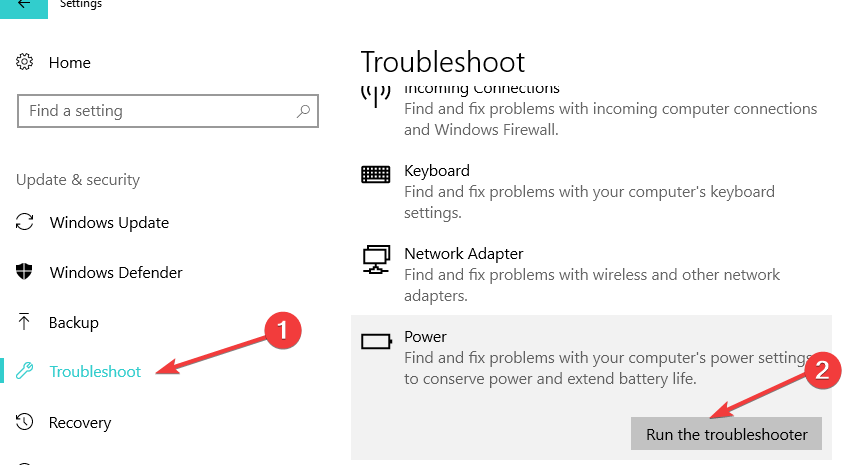Ez a szoftver folyamatosan futtatja az illesztőprogramokat, így megvédi az általános számítógépes hibákat és a hardverhibákat. Ellenőrizze az összes illesztőprogramot most 3 egyszerű lépésben:
- Töltse le a DriverFix alkalmazást (ellenőrzött letöltési fájl).
- Kattintson a gombra Indítsa el a szkennelést hogy megtalálja az összes problémás illesztőprogramot.
- Kattintson a gombra Frissítse az illesztőprogramokat új verziók beszerzése és a rendszer hibás működésének elkerülése érdekében.
- A DriverFix alkalmazást letöltötte 0 olvasók ebben a hónapban.
Lehet, hogy nem tudja, de a nyomtató ugyanúgy sérülékeny, mint a számítógépe. A feltört nyomtató problémát jelenthet, és ebben a cikkben bemutatjuk, hogyan elemezheti a nyomtatót, és meghatározhatja, hogy feltörték-e a nyomtatót.
Honnan tudhatom, hogy feltörték-e a nyomtatómat? A feltört nyomtató első jelei az engedély nélküli nyomtatási feladatok vagy a nyomtatóval kapcsolatos különféle hibaüzenetek. Ha ezeket a problémákat tapasztalja, módosítsa a nyomtató bejelentkezési adatait, és blokkolja az 515, 721-731 és 9100 portokat.
Hogyan állapíthatom meg, hogy feltörték-e a nyomtatómat?
- Engedély nélküli nyomtatás
- Hibaüzenetek
- Mi a teendő, ha a nyomtatómat feltörik?
Engedély nélküli nyomtatás

Néha a hackerek feltörhetik a nyomtatót, és dokumentumok távoli kinyomtatására használhatják. A hacker ezen keresztül férhet hozzá 515, 721-731 vagy 9100 portok a nyomtatón, amint a nyomtató csatlakozik az internethez. Ha azt veszi észre, hogy a nyomtató ismeretlen dokumentumokat nyomtat egyedül, az árulkodó jel arra utal, hogy a nyomtatóját feltörték.
Hibaüzenetek
A feltört nyomtató másik jele a különféle hibaüzenetek. Néha ezek az üzenetek megjelenhetnek a kinyomtatott dokumentumokon. Bizonyos esetekben a nyomtató akár a hibaüzenetet is kinyomtathatja a kért dokumentum helyett.
Ha bármilyen szokatlan hibaüzenetet észlel a nyomtatóval kapcsolatban, az oka lehet, hogy a nyomtatóját feltörték.
Mi a teendő, ha a nyomtatómat feltörik?

Íme néhány gyors tipp, amelyeket alkalmazhat a számítógépére, ha gyanítja, hogy a nyomtatóját feltörték:
- Módosítsa a nyomtató hálózat bejelentkezési adatait a nyomtatóbeállításokból. Új felhasználónévvel és jelszóval automatikusan letiltja a többi felhasználó hozzáférését a nyomtatóhoz távolról.
- A felhasználói kézikönyvben keresse meg a nyomtató útválasztó portjainak bezárásának részleteit, majd tiltsa le a portokat 515, 721-731 és 9100.
- Ha inaktív, mindig húzza ki vagy kapcsolja ki a nyomtatót.
- Ha nem használja, tiltsa le az internetkapcsolatot a nyomtatóbeállításokból.
- Győződjön meg arról, hogy a nyomtatószoftver mindig frissül.
- Csatlakozás a hálózathoz a VPN.
- Használjon másik nyomtatási protokollt a nyomtatáshoz.
A VPN az egyik legjobb módszer a számítógép és a hálózati eszközök, köztük a nyomtatók védelmére. Ha meg akarja védeni hálózatát és annak összes eszközét, javasoljuk, hogy használjon megbízható VPN-t, mint pl CyberGhost VPN és megvédi számítógépét a jövőbeli támadásoktól.
Reméljük, hogy hasznosnak találta útmutatónkat, és sikerült megoldania a feltört nyomtatóval kapcsolatos problémát.
KAPCSOLÓDÓ CIKKEK:
- Töltse le ezeket a Netgear firmware-frissítéseket, hogy megbizonyosodjon arról, hogy nem törik fel
- Mi a teendő, ha a nyomtató görbe papírt nyomtat [EXPERT FIX]
- A nyomtatóillesztő-csomagot nem sikerült telepíteni [Javítás]
![Steam figyelmeztetés, amikor a játék értékesítésre kerül [TUTORIAL]](/f/f0b4ac011e6ffde7eac8f7f0f03a2fa0.png?width=300&height=460)